安装方法:1、去go官网下载Golang安装包;2、使用cd命名进入安装目录,使用tar命令解压安装包并安装;3、修改“/etc/profile”或“etc/environment”文件,添加“/usr/local/go/bin”文本;4、用sudo命令赋予权限;5、执行“go env -w GOPROXY=https://goproxy.cn,direct”命令修改代理即可。
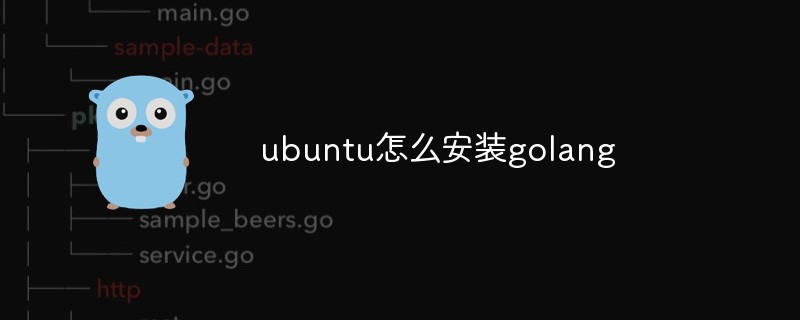
本教程操作环境:Ubuntu 20.04系统、GO 1.16.4版、DELL G3电脑
操作系统: Ubuntu 20.04
Golang: v1.16.4
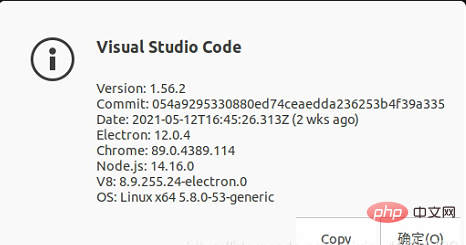
立即学习“go语言免费学习笔记(深入)”;
下载地址:https://golang.google.cn/dl/
cd /home/XXX/download # 导航到文件位置,根据自己的情况选定 # 将gox.x.x替换为相应的版本号,比如go1.16.4 tar -C /usr/local -xzf gox.x.x.linux-amd64.tar.gz

两种方法:
/etc/profile文件,在文件最后添加PATH=$PATH:/usr/local/go/bin
修改etc/environment文件,在PATH=后面的字符串中添加:/usr/local/go/bin

重启系统,检查环境变量是否设置成功
echo $PATH

sudo chmod +x /usr/local/go/bin

go env -w GOPROXY=https://goproxy.cn,direct # 修改代理 go env # 查看修改结果

go version

cd /usr/local mkdir code cd code mkdir hello cd hello
# code文件夹及其子文件夹全部具有权限 sudo chmod -R 777 /usr/local/code
sudo vim hello.go
package main
import "fmt"
func main(){
fmt.Println("Hello World !")
}编辑完成后保存并关闭文件
go mod init hello # 初始化go mod go build . # 编译 ./hello # 运行编译后的二进制文件

访问Visual Studio Code官网,可以直接下载
解压到指定文件夹(<span style="font-size: 18px;">/usr/local</span>)
sudo tar -xzvf code-stable-code_x64-1620838810.tar.gz -C /usr/local

cd /usr/local

sudo chmod +x /usr/local/VSCode-linux-x64/code

复制一个VScode图标文件到 /usr/share/icons/ 目录(后面会有用)
sudo cp /usr/local/VSCode-linux-x64/resources/app/resources/linux/code.png /usr/share/icons/

创建启动器, 在<span style="font-size: 18px;">/usr/share/applications/</span> 目录
sudo vim /usr/share/applications/VSCode.desktop

在文件中输入如下内容,保存后退出
[Desktop Entry] Name=Visual Studio Code Comment=Multi-platform code editor for Linux Exec=/usr/local/VSCode-linux-x64/code Icon=/usr/share/icons/code.png Type=Application StartupNotify=true Categories=TextEditor;Development;Utility; MimeType=text/plain;
开始菜单中已经有了VSCode的图标了



打开go项目的时候会提示安装gopls,点击install all

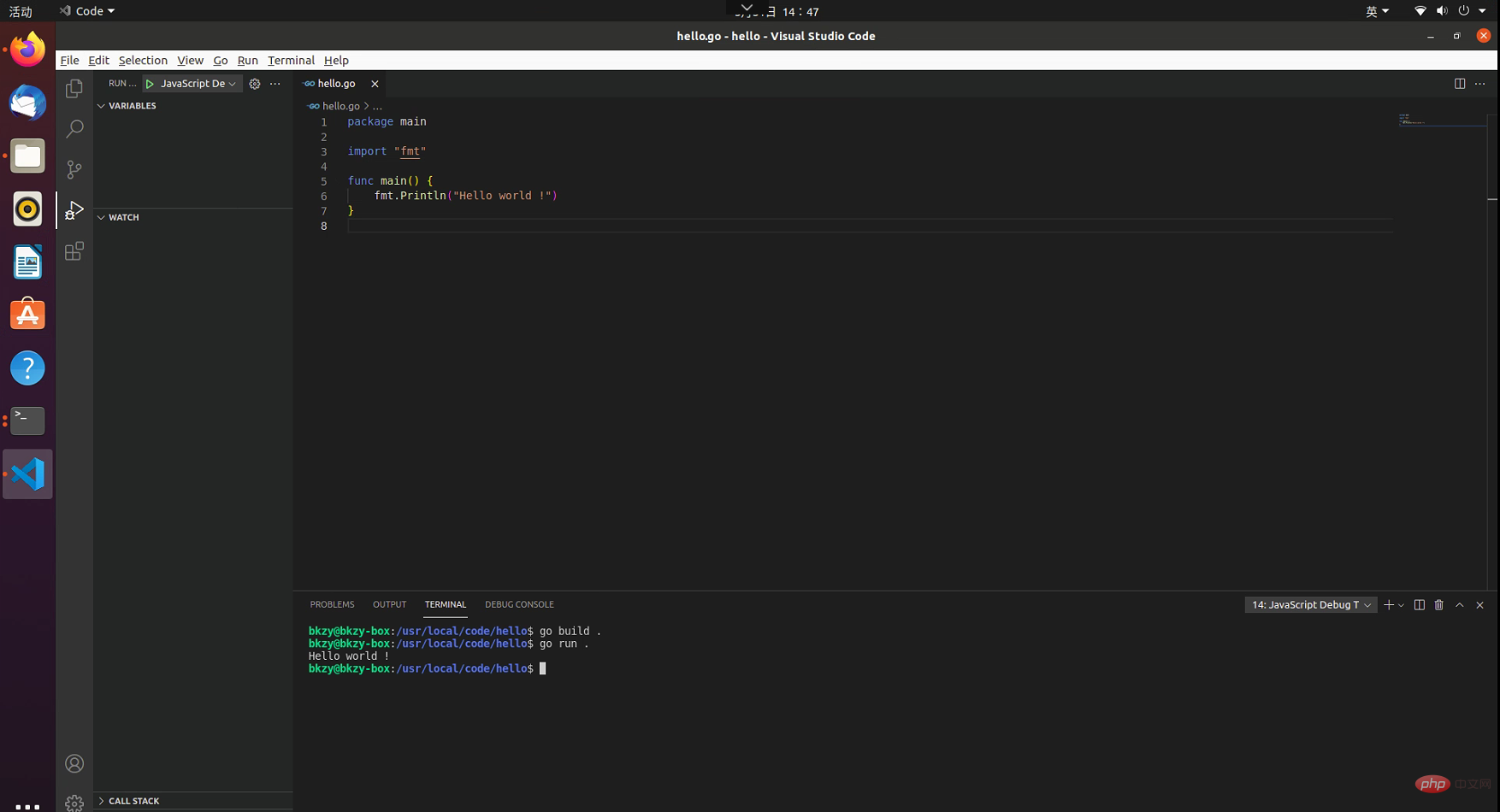

每个人都需要一台速度更快、更稳定的 PC。随着时间的推移,垃圾文件、旧注册表数据和不必要的后台进程会占用资源并降低性能。幸运的是,许多工具可以让 Windows 保持平稳运行。

Copyright 2014-2025 https://www.php.cn/ All Rights Reserved | php.cn | 湘ICP备2023035733号